
「Safariを起動させるたびに、『アップル – スタート』ページが表示されるんですが、
自分が指定したページが開くようするにはどうしたら良いですか?」
というお問合せを頂きました。
そこで今回は、最初に開くページの変更方法をご紹介します。
続きを読む 最初に開くページ
カテゴリー: Mac OS X Tips
ファイルをカモフラージュ
誰にでも、他の人には見られたくないファイルが一つや二つはあると思います。
そこで、見られたくないファイルをカモフラージュする方法をご紹介します。
『ファイルをカモフラージュする方法』
はじめに新規フォルダを作成します。

このフォルダの中に、カモフラージュしたいファイルを移します。
続きを読む ファイルをカモフラージュ
添付写真を簡単にリサイズ
デジカメの写真をメールに添付して送る時に、送信先に迷惑をかけないようにと
先に写真サイズ(データ容量)を小さくする準備をしていませんでしょうか?
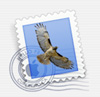
Mac OS Xの「Mail」であれば、添付する写真を別のアプリケーションで
サイズ変更するといった準備をしなくても「Mail」アプリにて簡単にサイズを
小さくできます。
「Mail」にて添付画像サイズを小さくする方法をご紹介します。
続きを読む 添付写真を簡単にリサイズ
展開時間を短縮する!!
ディスクイメージファイルを開く時、
なかなか開かなくてイライラした事はないでしょうか?
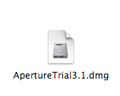
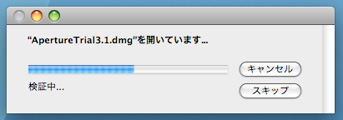
『”○○○”を開いています….』というダイアログが出ている間は、
ディスクイメージの内容が壊れていないかを検証しています。
検証する必要がない場合は、スキップボタンを押す事で、
この機能を省略することができます。
もし、いつもスキップボタンを押しているのであれば、
検証機能をあらかじめ停止させる事もできます。
その方法は、 続きを読む 展開時間を短縮する!!
CD/DVDを挿入すると!!

OS XではCDやDVDをMacに挿入すると、
それに適したアプリケーションが自動で起動してきます。
例えば、音楽CDを挿入するとiTunesが自動的に起動しますし、
DVD-Videoを挿入すると、AppleのDVDプレーヤーが同様に起動します。
普通に使っていると特に問題もなく便利な設定なのですが、
別のアプリケーションを標準として使いたい時や、
単純にディスクをマウントしたいだけの時には、
この機能が煩わしいと思うこともあるかもしれません。
今回は、自動で起動するアプリケーションを変更したり、
機能を停止する方法をご紹介します。
変更方法>> 続きを読む CD/DVDを挿入すると!!
スプリングフォルダ
ファイルをフォルダの上に重ねしばらく待つと、そのフォルダが自動的に開きます。
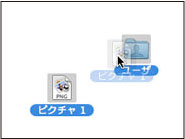
この機能は「スプリングフォルダ」と呼ばれ、あらかじめフォルダを開いておかなくても、
ドラッグ操作のみで簡単に奥の方にあるフォルダへファイルを移動させる事ができます。
便利な機能ではありますが、デフォルトでは反応するまでの時間が意外と長く、
ストレスを感じる方もいると思います。
そこで、スプリングフォルダの反応時間を短くする方法をご紹介します。
以下の方法を参考にして設定を変更してください。 続きを読む スプリングフォルダ
アプリを自動的に起動
皆さんは、Macにログインした後、どのアプリケーションを起動させますか?
ちなみに私は、ログイン後、すぐに「Mail」ソフトを起動させます。
このように、いつも使用するアプリケーションが、
自動的に起動してくれると便利だと思いませんか?
そこで今回は、アプリケーションを自動的に起動させる設定をご紹介します。
続きを読む アプリを自動的に起動
メールサーバを直接操作
Mac OS 10.4以降の「Mail」では、メールサーバ上のメールデータを選んで、
削除する事が出来るようになっています。
この機能を利用すると容量の大きなファイルだけ削除したり、
迷惑メールだけ削除したりと、必要のないデータのみを削除する事が可能です。
そこで今回は、メールサーバ上のメールデータを選んで、
削除する方法をご紹介します。 (Mac OS 10.4以降)
続きを読む メールサーバを直接操作
アドレスの一時保管

Webサイトを見ている時に、ちょっと気になる記事や商品レビューのページを
「時間のある時にゆっくり読み直したい」と思ったり、
「そのページへ簡単にアクセスできればいいのに」と思ったことはないでしょうか?
当然、すぐに思いつくのはブックマークに登録する方法だと思いますが、
Webアドレスの一時的な保存であれば、次に紹介する方法がおすすめです。
続きを読む アドレスの一時保管
デフォルトプリンタを設定する
Q. プリントアウトするたびにプリンタ名を選択しなければならないのが面倒です。
頻繁に使うプリンタを固定しておくことはできないのでしょうか?
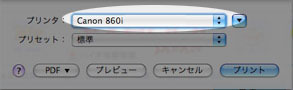
A. よく使用するプリンタをデフォルトプリンタに設定しておくことで、
「プリント」ダイアログが開いたときに選択されるプリンタを固定できます。
デフォルトプリンタの設定方法
続きを読む デフォルトプリンタを設定する
